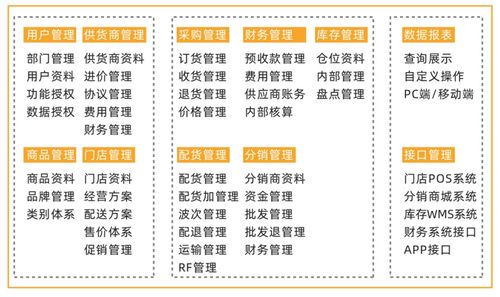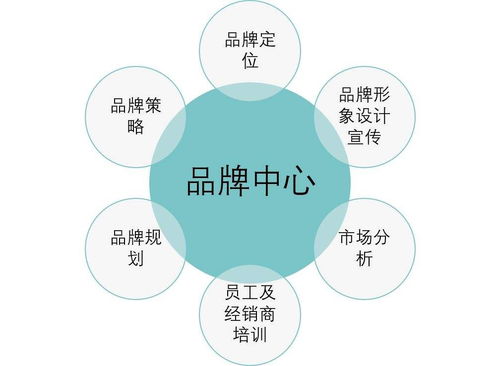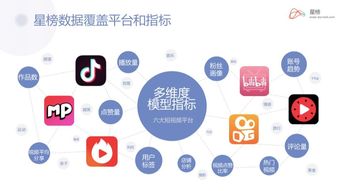CAD怎么画三维图?作为一款研发创新型工业软件,浩辰CAD不仅可以快速、精确地绘制各种二维工程图纸,还可以辅助设计师高效完成3D建模。尤其是在2022版本,浩辰CAD对于3D设计模块做了深度优化,进一步增强了3D多面体设计、平面曲面、NURBS曲面等功能。今天,小编将教大家如何使用浩辰CAD来完成3D魔方的创意建模,更加高效地进行3D创意设计!大家准备好纸和笔,一起感受3D创意设计的魅力吧!#CAD#
CAD三维建模实例:3D魔方设计步骤一:创建立方体模型

打开浩辰CAD 2022专业版的三维模块,在【建模】功能区创建【长方体】。在绘图区中确定角点后,输入【立方体】,长度输入【10】。若绘制模型显示为线框状态,可点击【渲染】功能。想要旋转查看模型时,可以同时按住【Shift+鼠标中键】进行旋转查看。

步骤二:立方体的着色
在【实体编辑】功能区,点击【拉伸面】—【着色面】,选择立方体的一面,并输入颜色的索引号。再将立方体进行旋转,对六面都进行着色即可。以下为颜色的索引号:红色-1、黄色-2、绿色-3、青色-4、蓝色-5、橙色-30。
CAD三维建模实例:3D魔方设计步骤三:魔方的倒圆角
在【实体编辑】功能区,点击【提取边】—【圆角边】,半径默认为【1】,选择【环】,选择最上方面中的四条边线,点击确定即可。
CAD三维建模实例:3D魔方设计步骤四:三维阵列成型
在浩辰CAD命令行输入快捷命令【3A】,也就是三维阵列功能,对立方体进行阵列,即可完成魔方整体建模。
CAD三维建模实例:3D魔方设计浩辰CAD提供了丰富的3D设计功能,轻松几步,就能完成3D魔方的创意建模!